Cleanmgr+ — альтернатива классическому инструменту очистки диска Windows.
Утилита очистки диска(Disk Cleanup Utility) Windows ( Cleanmgr.exe ) — отличная встроенная утилита очистки, которая существует уже много лет. Microsoft пометила очистку диска(Disk Cleanup) как устаревшую функцию. Была представлена новая функция Storage Sense , которая заменит Disk Cleanup в будущих сборках. Но если вы полагались на инструмент очистки диска(Disk Cleanup) и использовали его довольно часто, то вы должны искать альтернативы. Не беспокойтесь, так как инструмент, о котором мы расскажем в этом посте, является идеальной альтернативой очистке диска(Disk Cleanup) . Инструмент называется Cleanmgr+ , который поставляется со всеми средствами очистки диска .(Disk Clean-up)плюс некоторые дополнительные функции.
Cleanmgr+ – альтернатива Disk Cleanup Tool
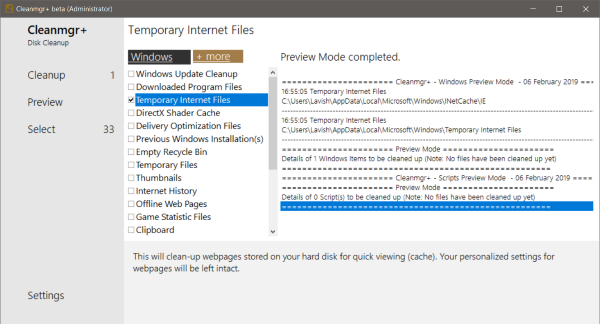
Cleanmgr+ полностью бесплатен и, как я уже упоминал, включает в себя все функции, которые предлагал оригинальный Cleanmgr.exe , а также несколько дополнительных. Самое приятное в этом инструменте то, что он использует схожие технические термины и описания, что делает его простым и знакомым в использовании.
Для начала вам нужно запустить этот инструмент от имени администратора. Что касается инструмента, который останавливает и перезапускает некоторые службы, для этого требуются права администратора. После запуска вы можете начать выбирать типы файлов, которые хотите очистить.
Различные категории именуются так же, как и в Cleanmgr.exe . Нажав на любой из элементов в списке, вы увидите описание, которое точно скажет вам, какие типы файлов будут удалены с помощью этой опции. Если вы нажмете на вкладку +more , вы увидите все параметры, которые предлагает Cleanmgr+ , в дополнение к параметрам по умолчанию.
На вкладке «Дополнительно» вы найдете такие параметры, как кэш Google Chrome , кэш Mozilla Firefox(Mozilla Firefox Cache) , кэш Opera(Opera Cache) , кэш Vivaldi(Vivaldi Cache) , Защитник(Windows Defender) Windows , загрузки(Windows Downloads) Windows , отчеты об ошибках(Windows Error Reporting) Windows , кэш значков Windows(Windows Icon Cache) и т. д.
Когда вы закончите выбирать все параметры, пришло время нажать кнопку « Очистка ». (Cleanup)Вы можете включить предварительный просмотр, чтобы увидеть статус сценария во время его выполнения на вашем компьютере. Кроме того, может появиться несколько диалоговых окон, когда сценарий очищает выбранные файлы на вашем компьютере.
Программа может предложить немного больше. Если вы зайдете в настройки, вы можете найти возможность включить очистку диска Windows(Windows Disk Clean-up) . Это(Which) означает, что программа будет запускать классический Cleanmgr.exe , пока он поддерживается Microsoft . Кроме того, вы также можете передавать параметры или запускать пользовательские очистители.
Если вы хотите попробовать последнюю версию Storage Sense, в программе также есть ссылка на нее в настройках(Settings) . Storage Sense с точки зрения функций является расширенным набором Cleanmgr.exe и может выполнять все, что делал Cleanmgr .
Cleanmgr+ , безусловно , является хорошей альтернативой устаревшему Cleanmgr.exe(Cleanmgr.exe) . Инструмент существует уже много лет, и многие пользователи активно используют его для очистки своих компьютеров и освобождения места на диске. Cleanmgr+ не менее хорош, плюс он поставляется с дополнительными функциями и работает с еще большим набором файлов.
Инструмент полностью бесплатный и активно развивается. Но убедитесь, что вы создали точку восстановления системы, прежде чем использовать любой такой инструмент. Щелкните здесь,(Click here)(Click here) чтобы загрузить Cleanmgr+ . В настоящее время он находится в бета-версии(Beta) .
Related posts
Comet (Managed Disk Cleanup): альтернатива Windows Disk Cleanup Tool
Make Disk Cleanup Tool Удалить все временные файлы в Windows10
Delete Temporary Files с использованием Disk Cleanup Tool в Windows 10
Как поменять жесткие диски в Windows 10 с Hot Swap
Long Path Fixer tool будет исправлять длинные ошибки Path Too в Windows 10
ImagesMixer Bulk Image Processing Tool для Windows 10
Hide My Windows позволяет скрывать беговые программы от desktop & taskbar
Advanced Visual BCD Editor & Boot Repair Tool для Windows 10
Best бесплатно Photo для Cartoon online инструментов и программное обеспечение для Windows 10
Как измерить Reaction Time в Windows 11/10
11 способов запустить очистку диска в Windows (все версии)
Как перемещать установленные программы на другой диск в Windows 10
Требования Windows 11 Check Tool проверяет, будет ли ваш компьютер совместимым
Alt-Tab Terminator усиливает по умолчанию Windows ALT-Tab functionality
Convert AVCHD до MP4 Использование этих бесплатных преобразователей для Windows 10
Windows Inspection Tool: монитор процессов, услуг, соединений и т. Д
Relocate Установленные программы с использованием Application Mover на Windows 10
Как запустить очистку диска в Windows 10
Windows Easy Switcher позволяет переключаться между окнами того же приложения
Как использовать Cleanup Recommendations на Windows 11
